如何查看自家WiFi密码?忘记密码怎么办?
4
2025-03-28
在数字化时代,WiFi网络已成为我们日常生活的一部分。保护你的网络安全,更改WiFi密码是一个基本且必要的措施。本文将为你详细说明,在电脑上如何更改WiFi密码,并提供清晰的操作步骤,同时解答一些常见的疑问。
在更改WiFi密码之前,你需要知道路由器的IP地址、管理员用户名和密码。通常,这些信息可以在路由器的底部标签或说明书上找到。如果你是初次设置路由器,或者这些信息遗失,那么可能需要恢复路由器到出厂设置,然后通过默认设置重新配置。
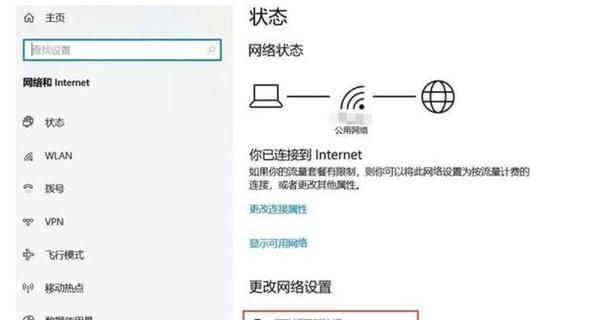
步骤1:访问路由器管理界面
打开电脑的网络浏览器,输入路由器的IP地址,并按回车键。通常,这个地址可能是192.168.1.1、192.168.0.1或其他形式。如果输入正确,你将看到一个登录页面。
步骤2:登录管理界面
在登录页面输入管理员用户名和密码。如果之前没有修改过,可以参考路由器的说明书或厂商提供的默认凭证。
步骤3:找到无线设置选项
登录成功后,需要找到无线网络的设置选项。这通常位于“无线设置”、“无线网络”或“无线安全”等标签下。具体的路径依赖于路由器的型号和品牌。
步骤4:更改WiFi密码
在无线设置的页面中,你会找到一个“预共享密钥”、“安全密钥”或“WiFi密码”之类的字段,直接输入新的密码即可。为保证网络安全,请选择一个复杂的密码,最好是包含大小写字母、数字和特殊字符的组合。
步骤5:保存并确认更改
输入新密码后,别忘记保存你的更改。通常,在页面底部会有一个“保存”、“应用”或“确认”按钮。点击后,路由器会重启,并开始使用新的WiFi密码。
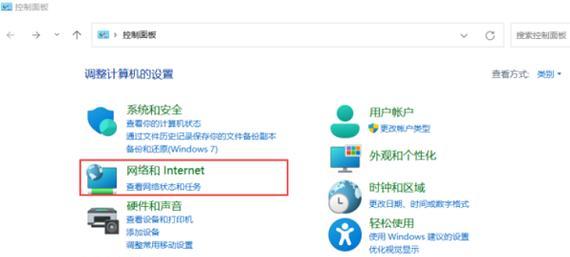
更改密码后,所有连接该WiFi的设备都需要重新输入新密码才能连接。
如果你忘记了管理员密码,需要参考路由器手册进行密码重置。
确保新密码足够复杂,以防止未授权的访问。
建议定期更改密码,以提高网络的安全性。

Q1:忘记了路由器的管理员密码怎么办?
A1:通常,你可以通过路由器上的重置按钮,将路由器恢复到出厂设置。之后,使用路由器的默认管理员用户名和密码登录。
Q2:更改密码后,旧密码还能用吗?
A2:更改密码后,旧密码将无法再连接WiFi网络。所有设备都需要输入新的密码才能连接。
Q3:我在哪里可以找到我的路由器的IP地址?
A3:路由器的IP地址通常在路由器的底部标签上,或者在路由器随附的文档中。如果之前修改过,可能需要恢复到出厂设置后才能查看。
通过以上步骤,你应该能够在电脑上成功更改你的WiFi密码。确保网络安全,及时更改密码是每个网络用户应当承担的责任。如果你需要更多帮助,不妨联系网络服务提供商或路由器的厂商支持。
综合以上,我们介绍了电脑上更改WiFi密码的详细步骤,并解答了一些常见的疑问。通过这些步骤,你可以确保你的家庭或办公室WiFi网络更加安全。
版权声明:本文内容由互联网用户自发贡献,该文观点仅代表作者本人。本站仅提供信息存储空间服务,不拥有所有权,不承担相关法律责任。如发现本站有涉嫌抄袭侵权/违法违规的内容, 请发送邮件至 3561739510@qq.com 举报,一经查实,本站将立刻删除。